Urejevalnik MS Word ne predvideva vgrajenih orodij za pretvorbo besedila iz slike v formatu PNG v besedilni dokument. V tem primeru bo potrebno uporabiti programsko opremo tretjih oseb.
Način 1: OneNote
OneNote je del paketa pisarniških programov podjetja Microsoft. Kljub temu, da ga ne uporabljajo vsi uporabniki, ima številne priročne in uporabne funkcije, vključno s pretvorbo iz PNG v Word. Da izvlečete besedilo iz slike s pomočjo OneNote, ravnajte na naslednji način:
- Zaženite program, nato ustvarite nov zvezek. Za to kliknite na zavihek "Datoteka".
- Kliknite na možnost "Ustvari", v posebnem polju vnesite ime novega zvezka, nato pritisnite gumb "Ustvari zvezek".
- V ustvarjenem dokumentu kliknite na zavihek "Vstavi", ki se nahaja v zgornji vrstici, nato izberite točko "Slike".
- Poiščite želeno sliko v formatu PNG na računalniku preko "Raziskovalec". Za odprtje kliknite na ustrezen gumb.
- Nato se bo v dokumentu prikazala vstavljena slika. Kliknite nanjo z desno miškino tipko in v kontekstnem meniju izberite možnost "Kopiraj besedilo iz slike".
- Besedilo iz slike bo kopirano v odložišče. Ostane le, da ga prilepite v dokument Microsoft Word. Za to lahko uporabite kontekstni meni in možnost "Možnosti lepljenja" ali kombinacijo tipk "Ctrl + V".
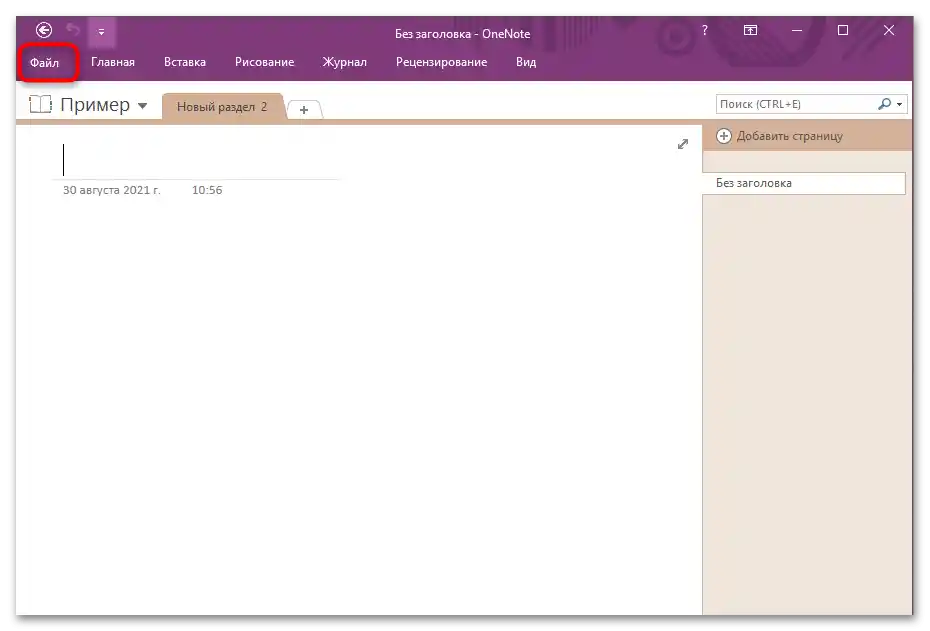
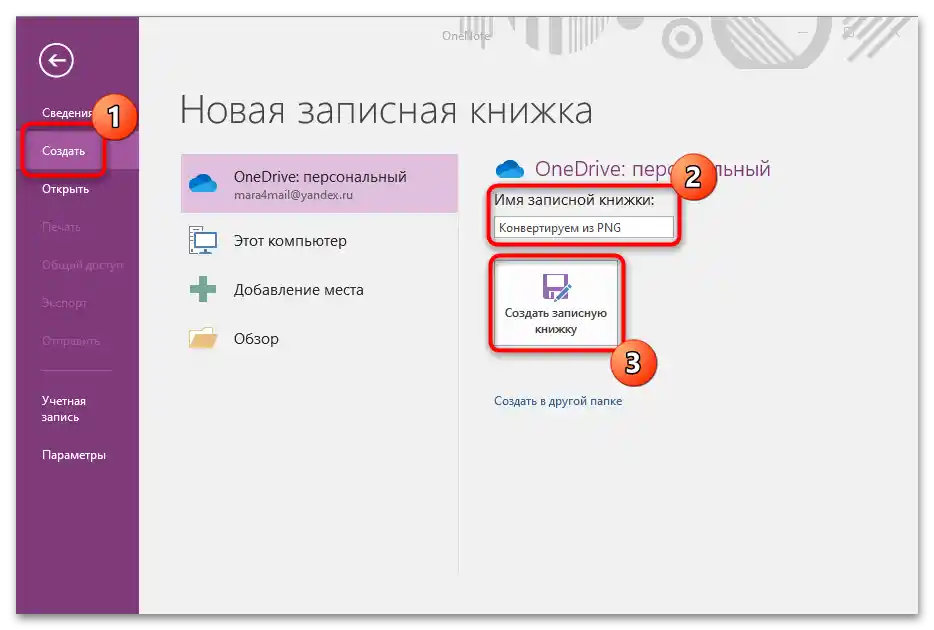
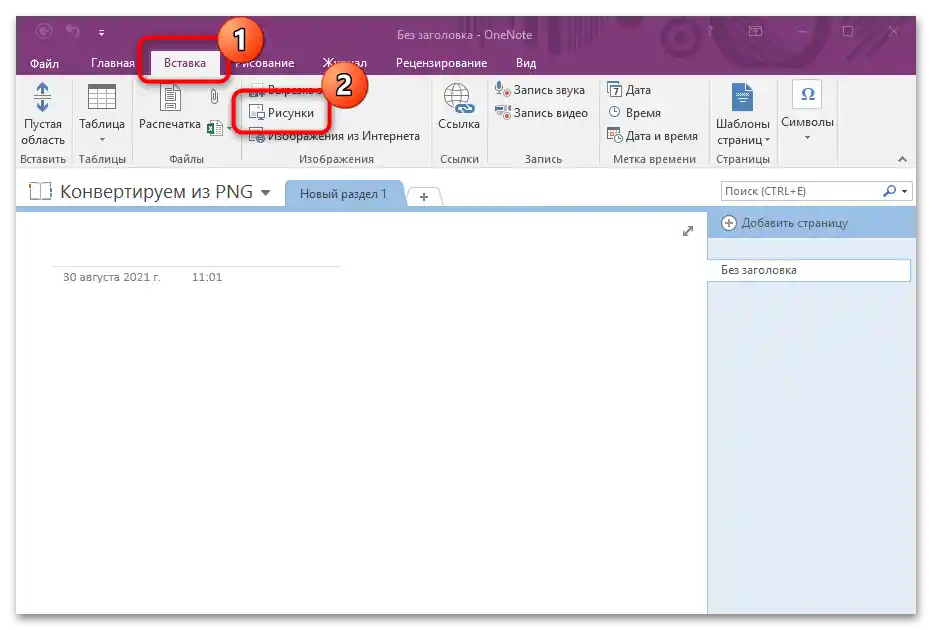
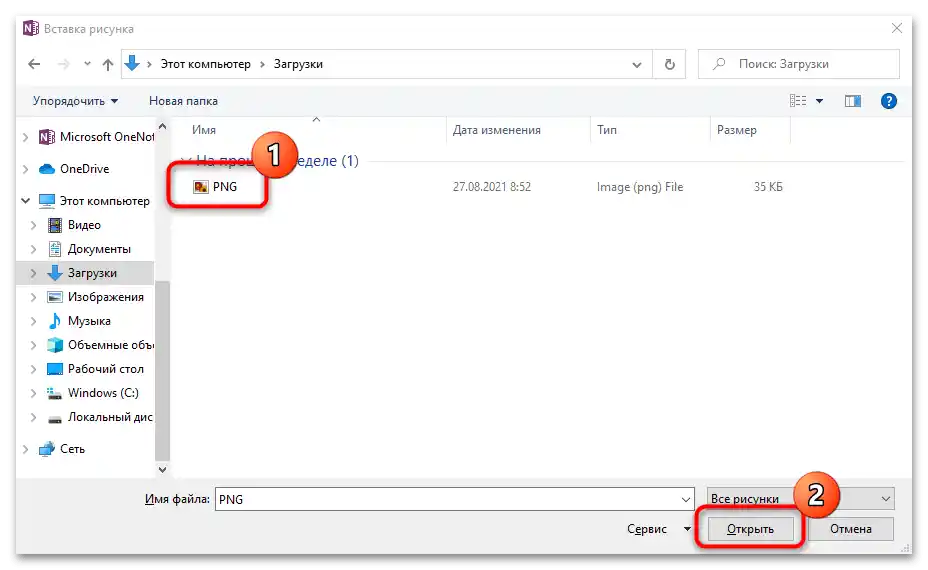
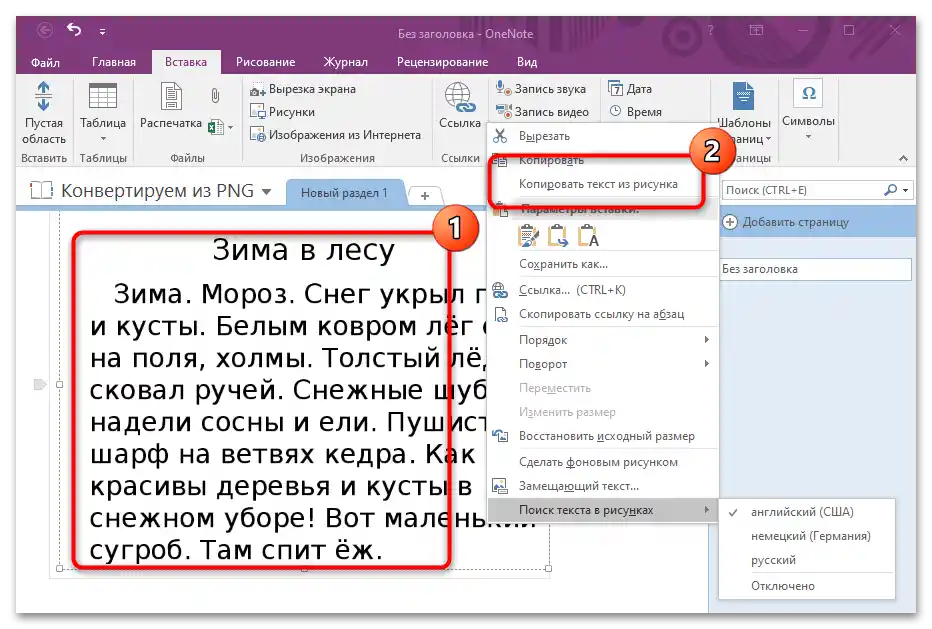
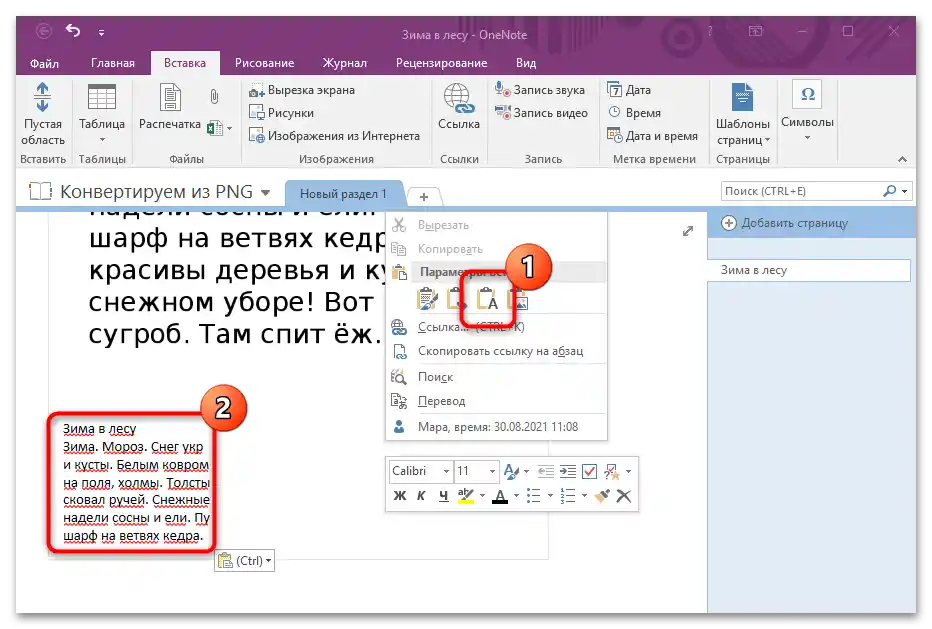
Microsoft OneNote omogoča nastavitev jezika besedila, ki ga je treba najti in izvleči iz slike.V tem primeru pokličite kontekstni meni vstavljene slike, nato pa premaknite kurzor miške na točko "Iskanje besedila v slikah". V dodatnem seznamu določite jezik.
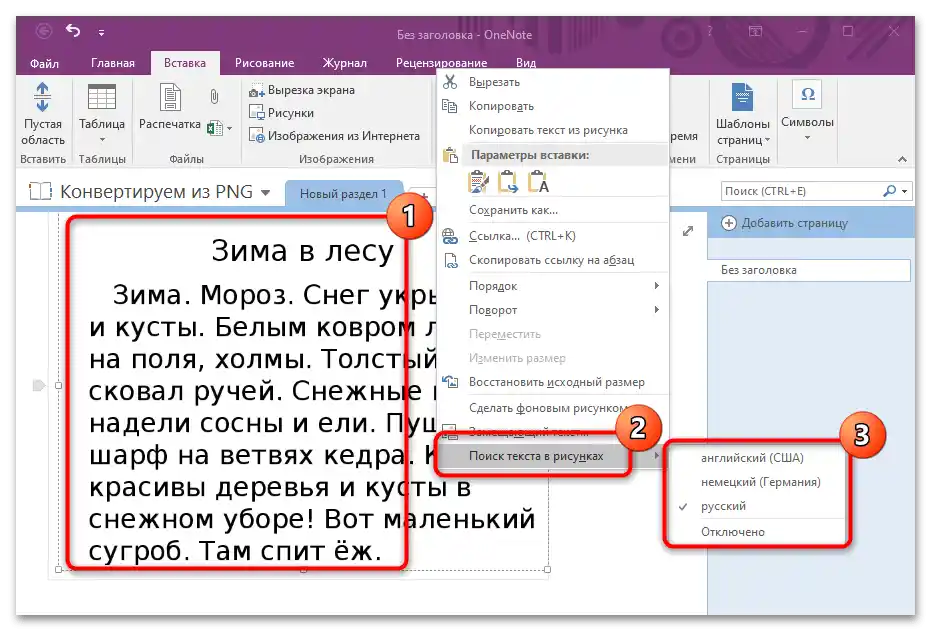
Prednost metode je v tem, da je v večini primerov OneNote nameščen na računalniku skupaj z urejevalnikom MS Word in Excel, v sistemu Windows 10 pa je privzeto že v sistemu. Dovolj je, da ga najdete na seznamu nameščenih programov s pomočjo iskalne vrstice na dnu.
Metoda 2: Google Drive
Še en preprost način za pretvorbo besedila iz datoteke v formatu PNG v Word je uporaba oblačnega shranjevanja Google Drive. Vgrajena orodja samodejno prepoznajo besedilo ob odprtju slike in omogočajo brezplačno prenos dokumenta. Za pretvorbo iz PNG v Word je potrebna internetna povezava.
- Odprite Google Disk v katerem koli brskalniku. Za uporabo shranjevanja je potrebna prisotnost računa v sistemu Google.
Preberite tudi: Kako uporabljati Google Disk
Naložite datoteko v formatu PNG na disk. To lahko storite s povlečenjem ali s pomočjo gumba "Ustvari".
- Izberite funkcijo "Naloži datoteke". Ostane le, da najdete sliko na računalniku.
- Z desno miškino tipko kliknite na naloženo sliko in premaknite kurzor na funkcijo "Odpri s pomočjo" v seznamu. Nato izberite točko "Google Dokumenti".
- Storitev samodejno prepozna in izlušči besedilo iz slike PNG. To se bo prikazalo spodaj slike. Če je potrebno, lahko PNG-sliko odstranite iz dokumenta, tako da jo označite in pritisnete tipko "Delete".
- Zdaj lahko shranite datoteko: kliknite na zavihek "Datoteka", nato premaknite kurzor miške na točko "Prenesi" in v pojavnem seznamu kliknite na "Microsoft Word (DOCX)".
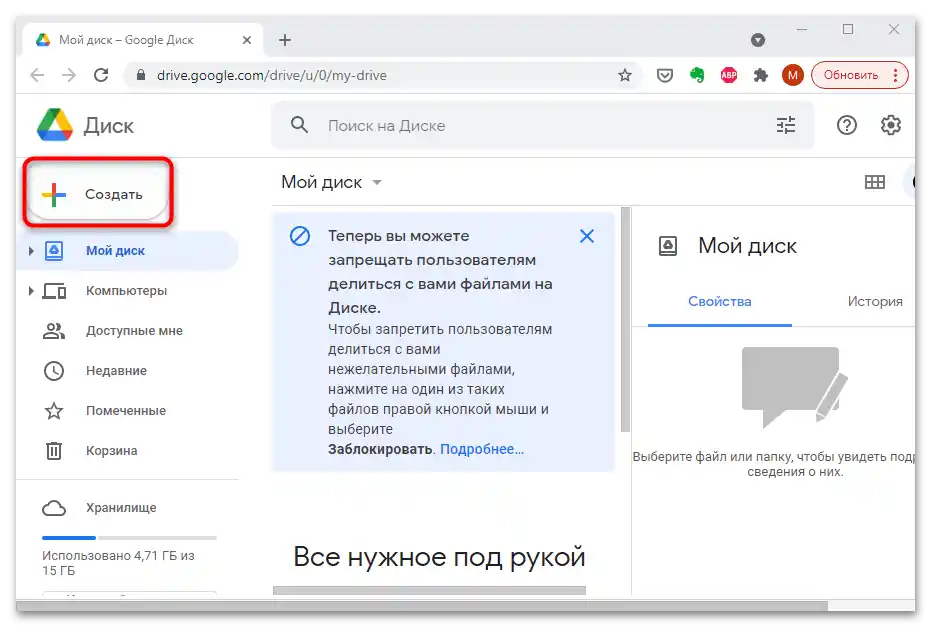
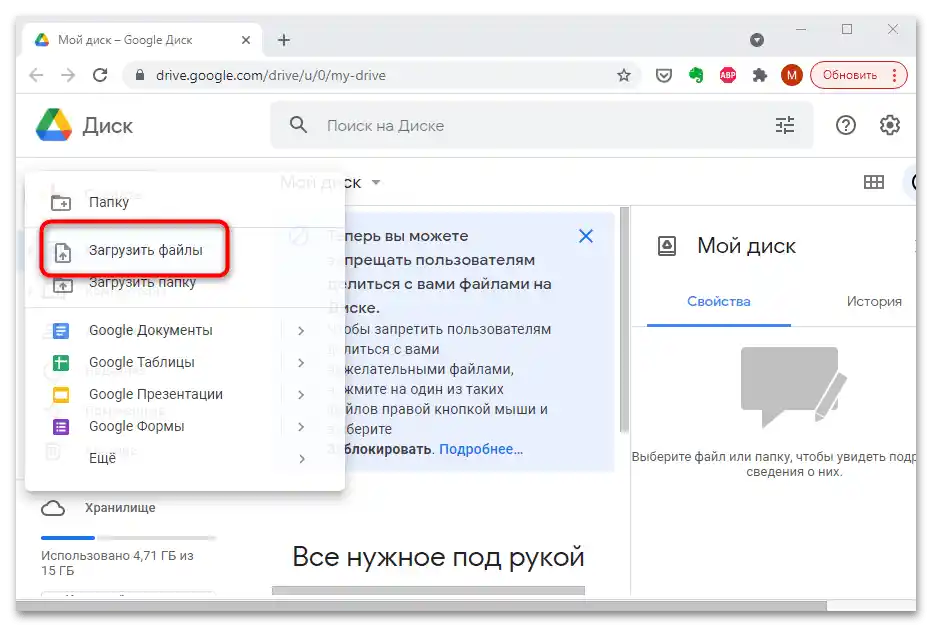
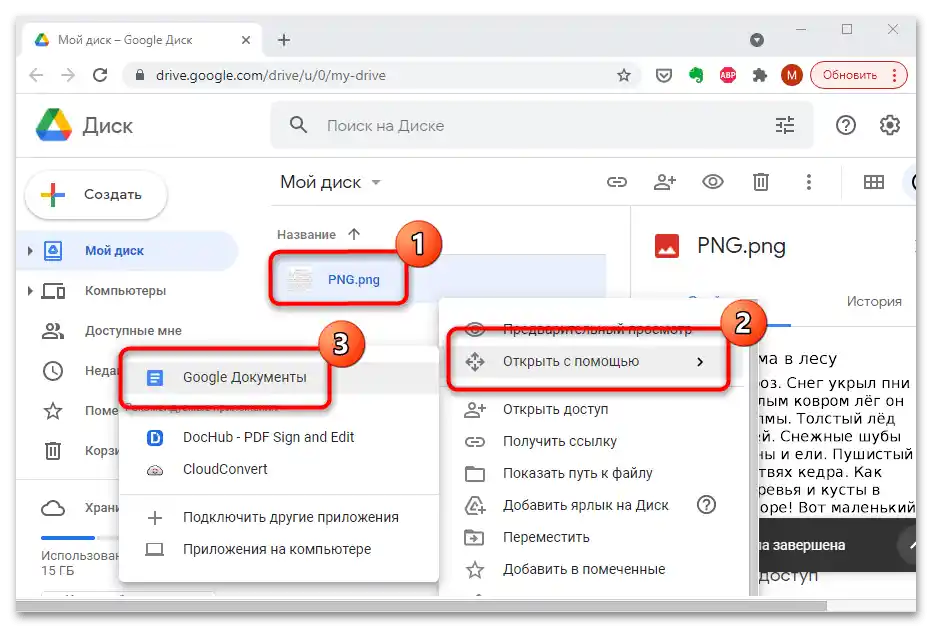
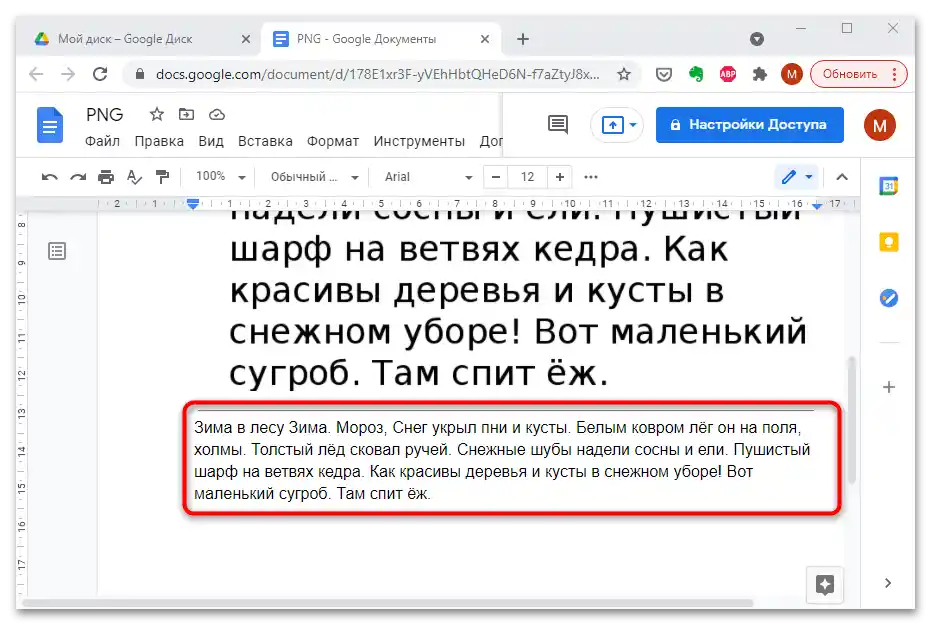
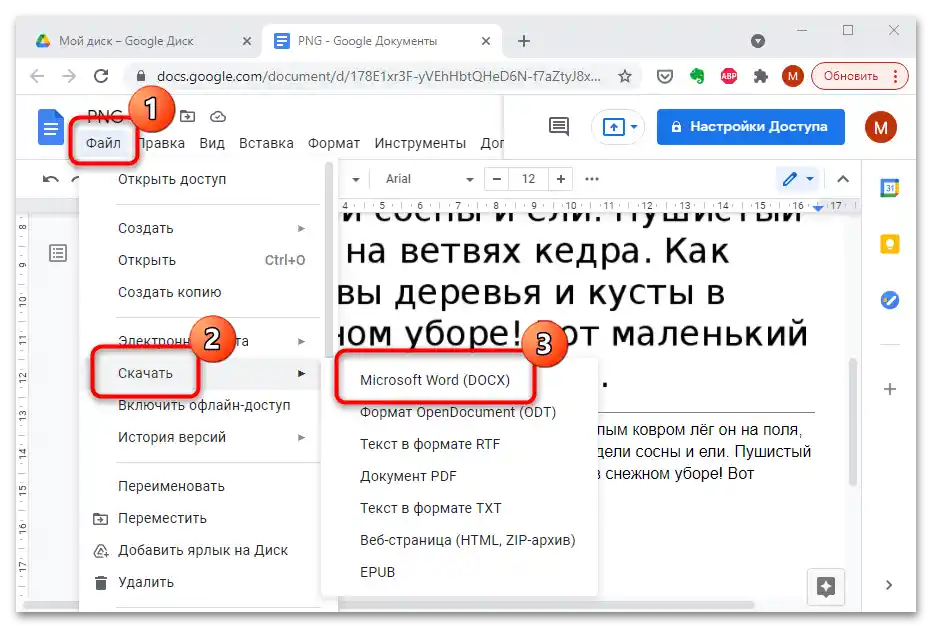
Pretvorjeno besedilo se bo samodejno naložilo v oblačno shranjevanje, zato ga lahko kadar koli prenesete v formatu Word.
Preberite tudi: Kako prenašati z Google Diska